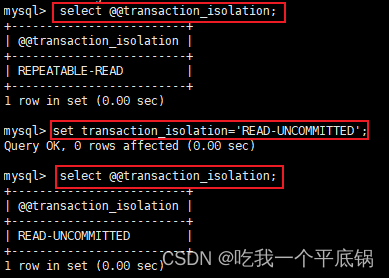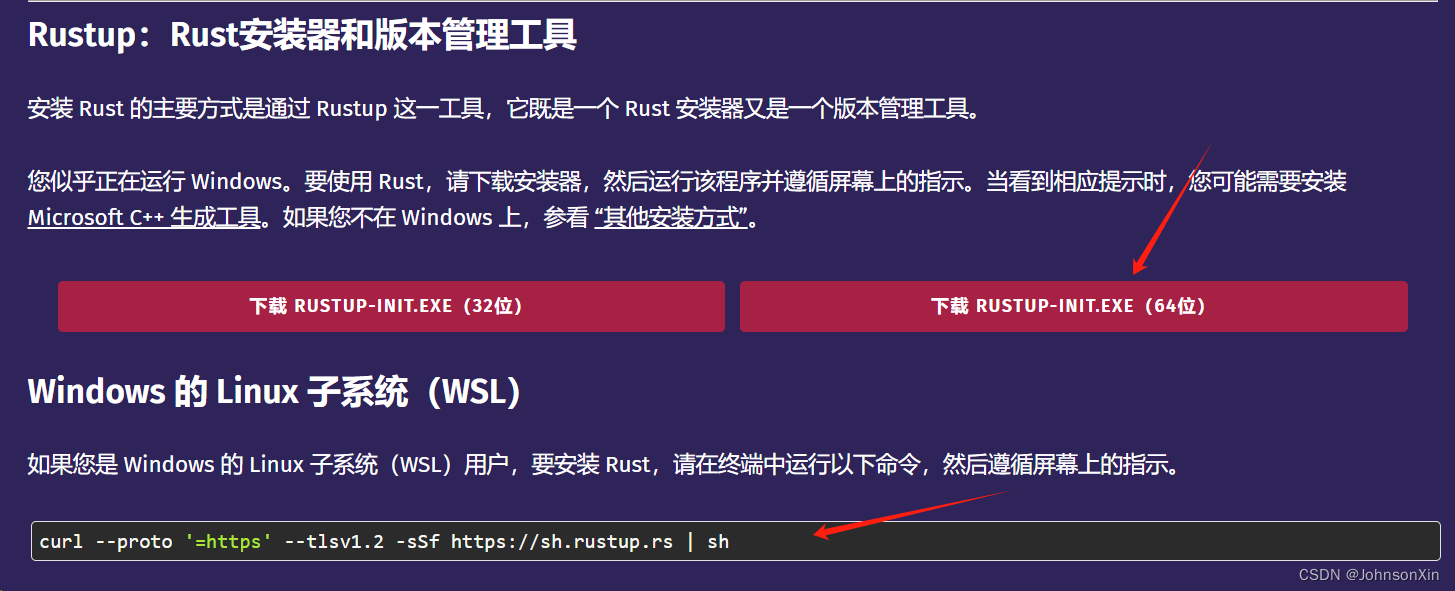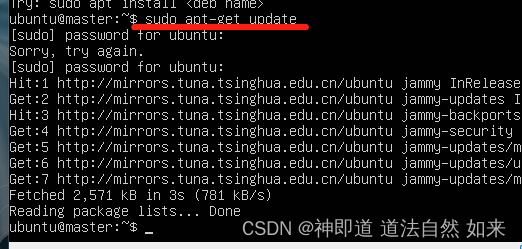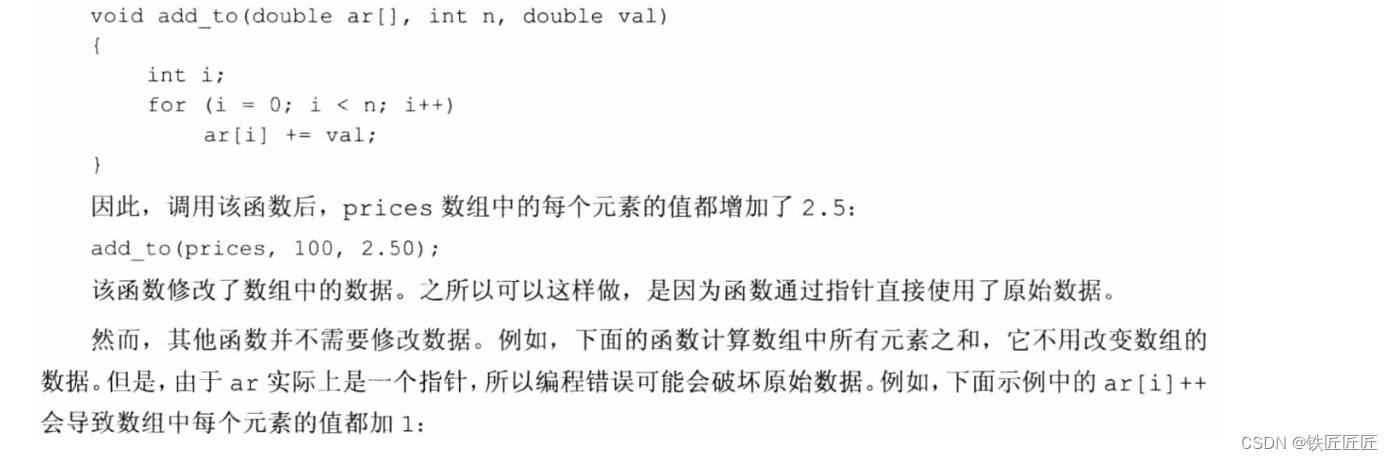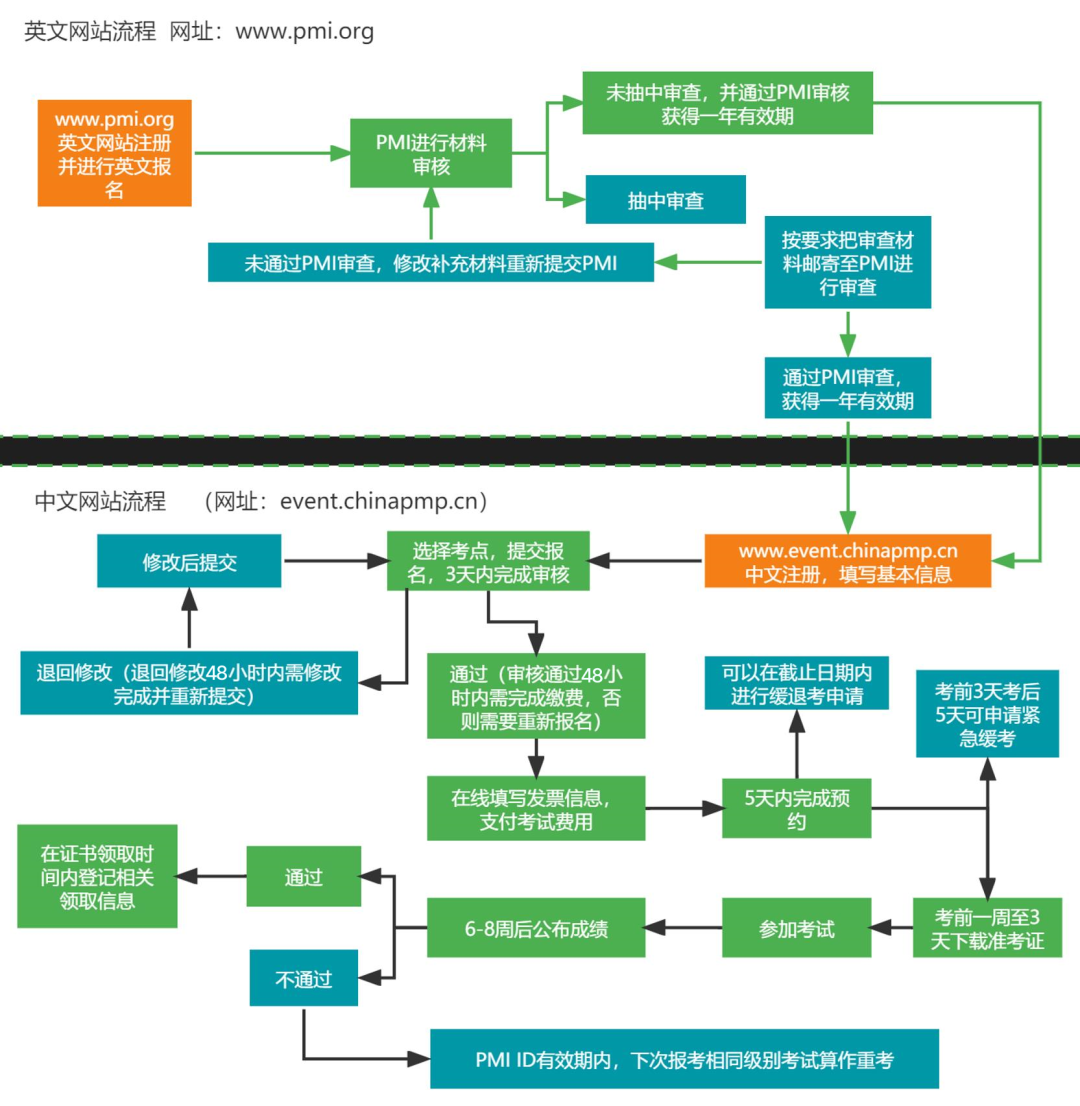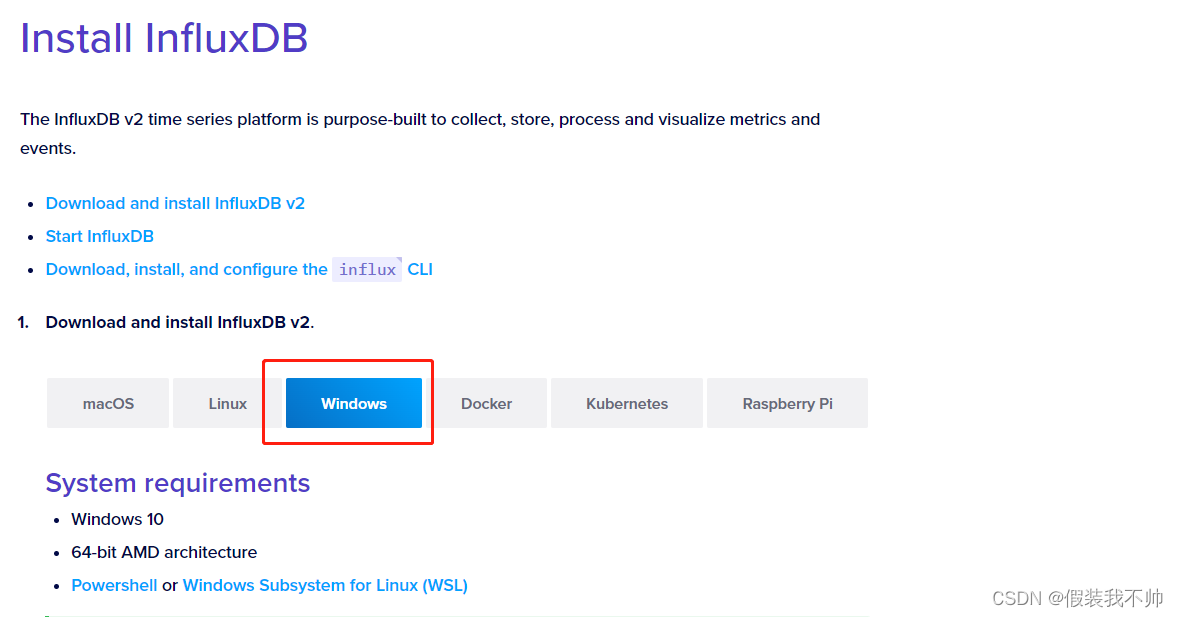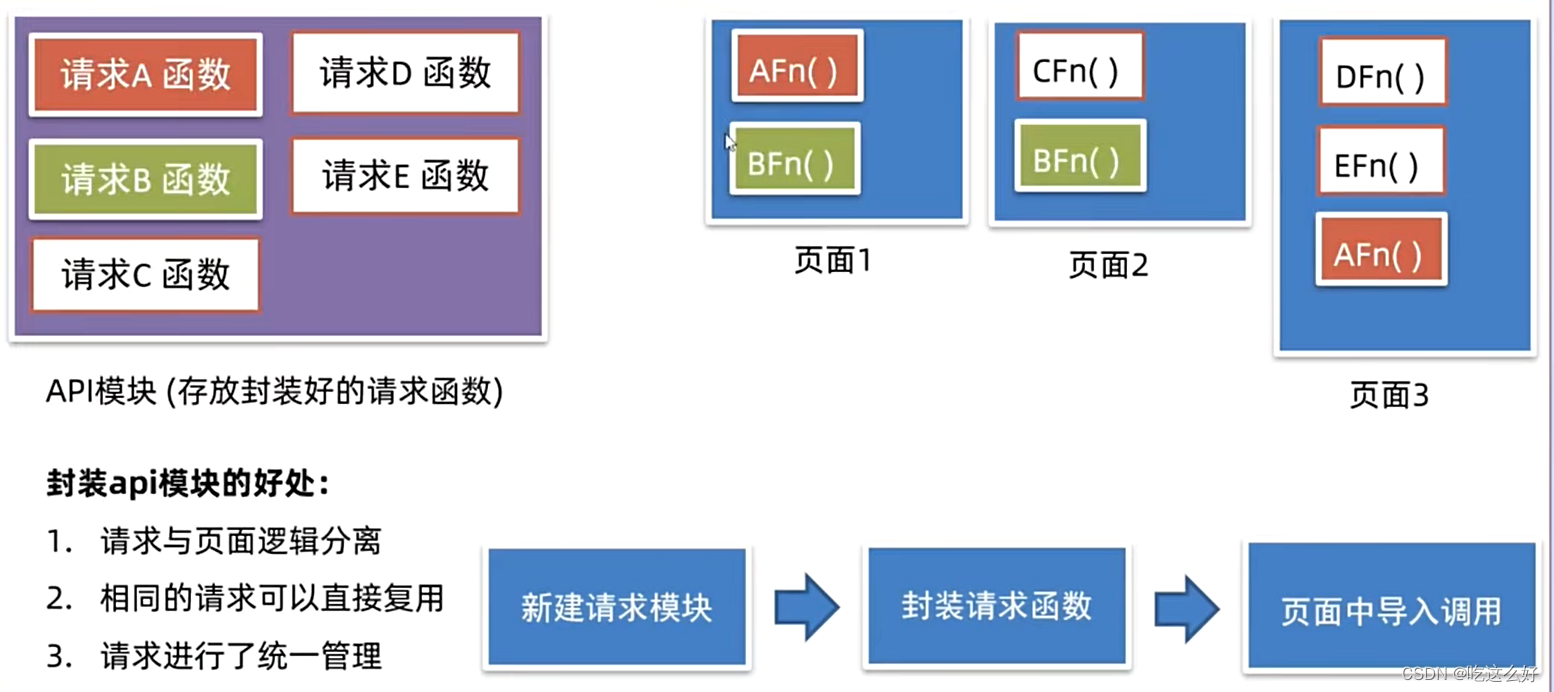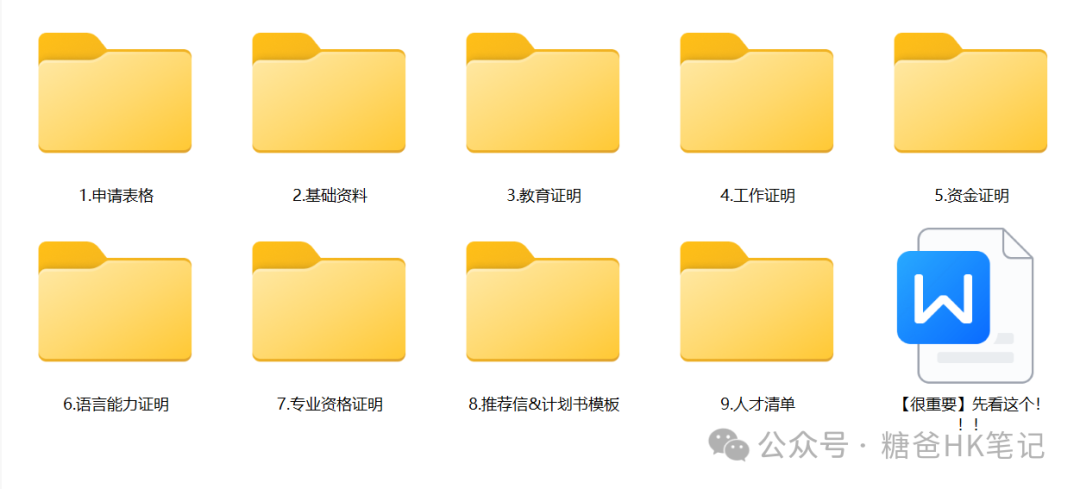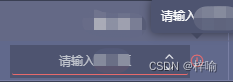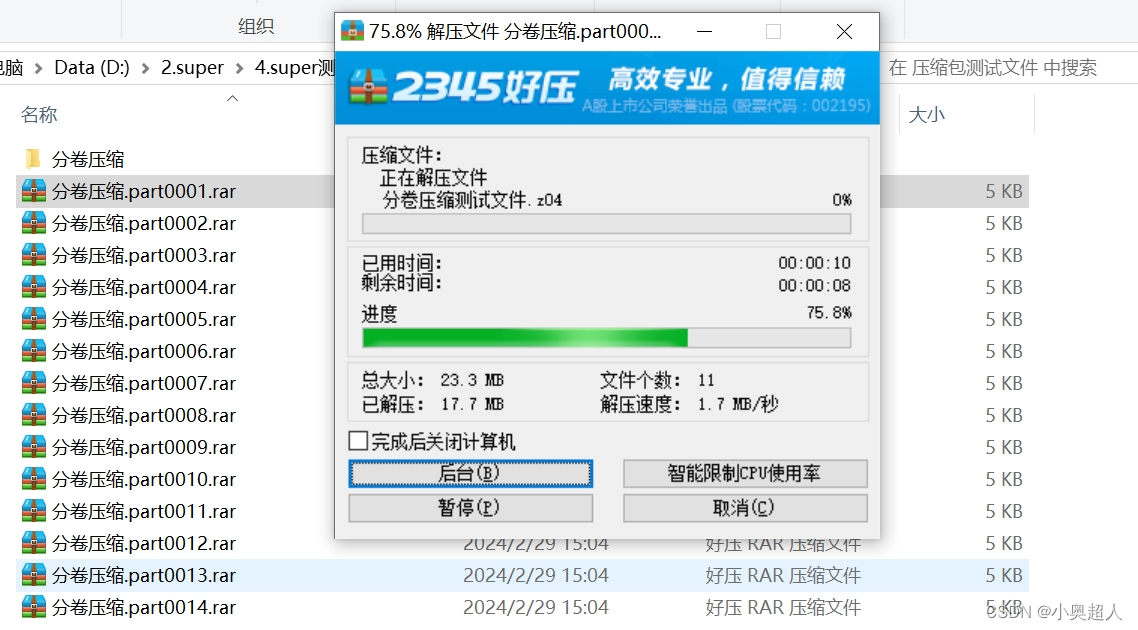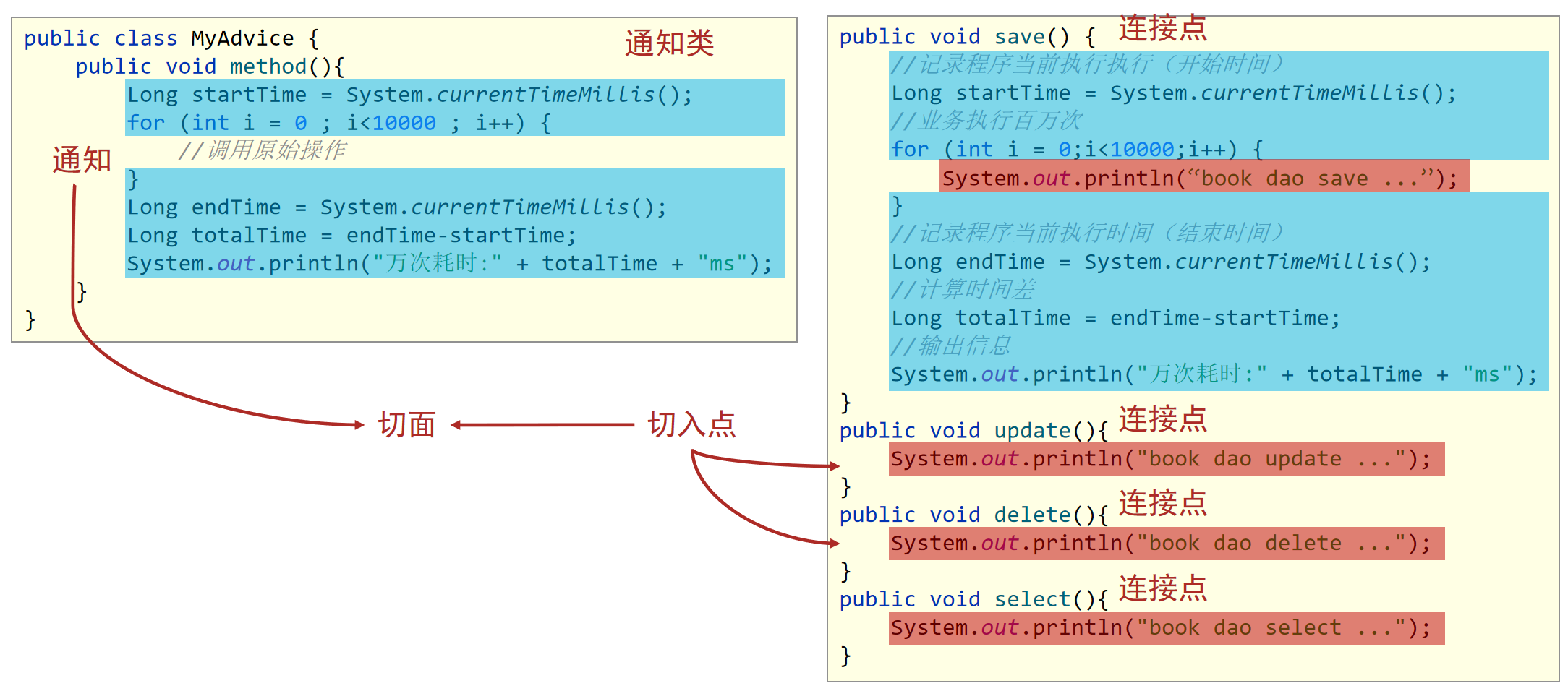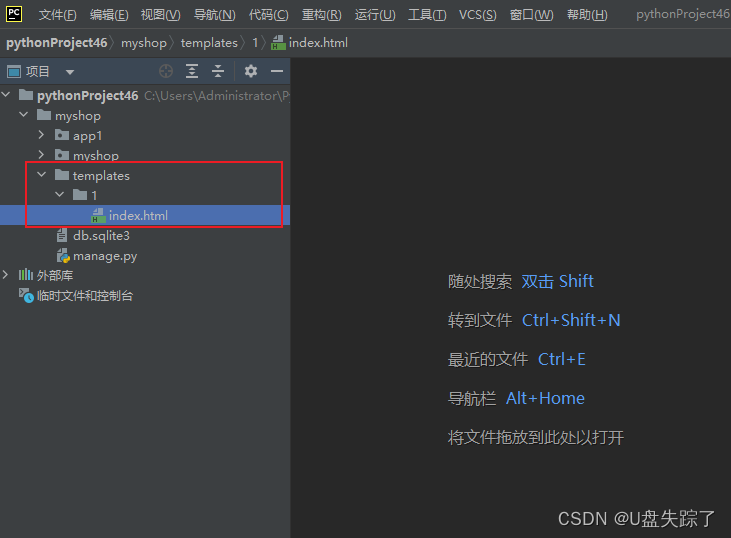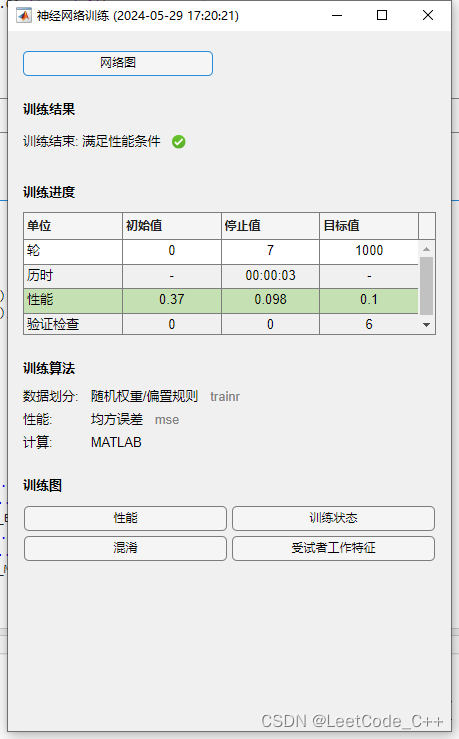下载MySQL数据库
MySQL官网链接
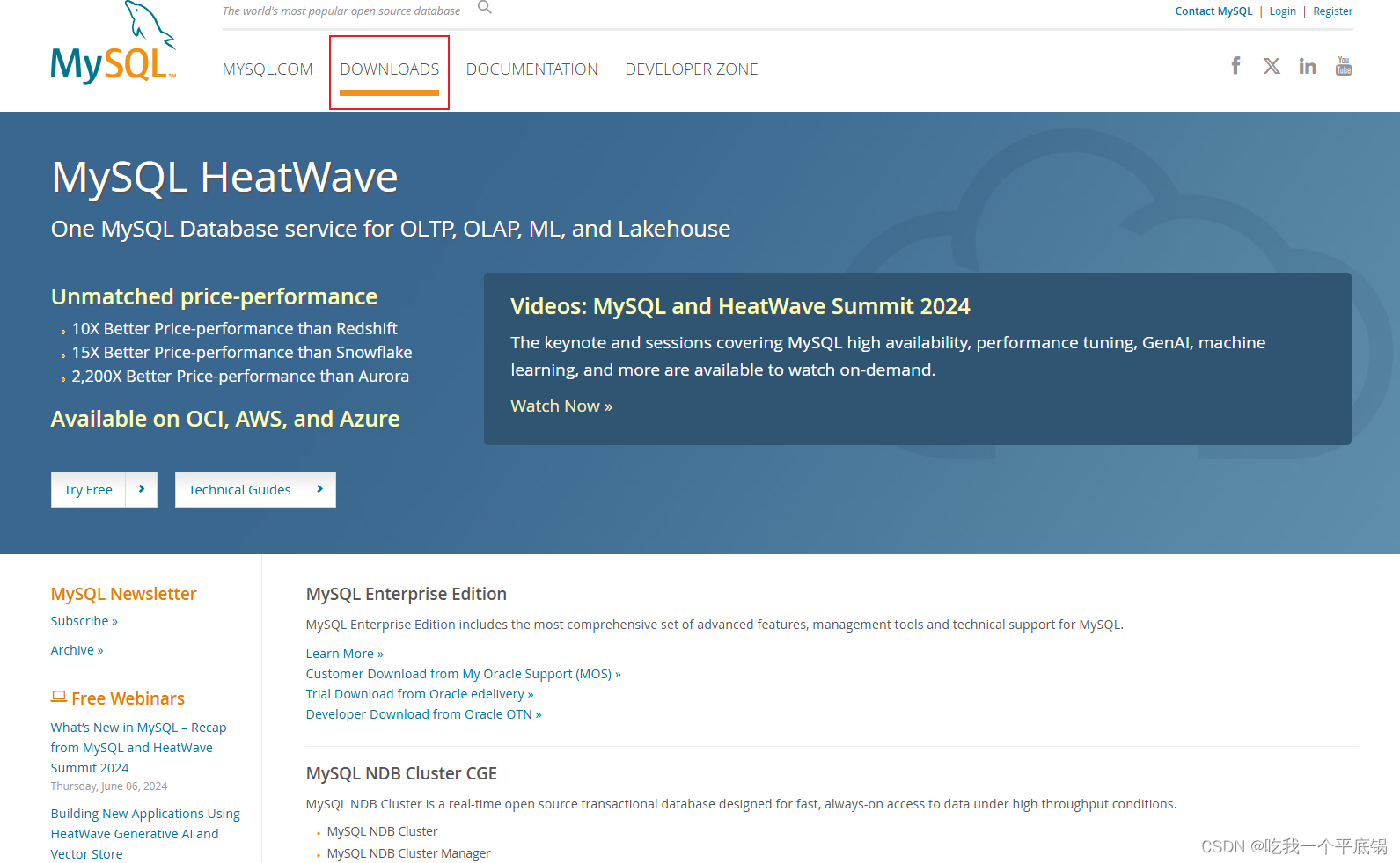
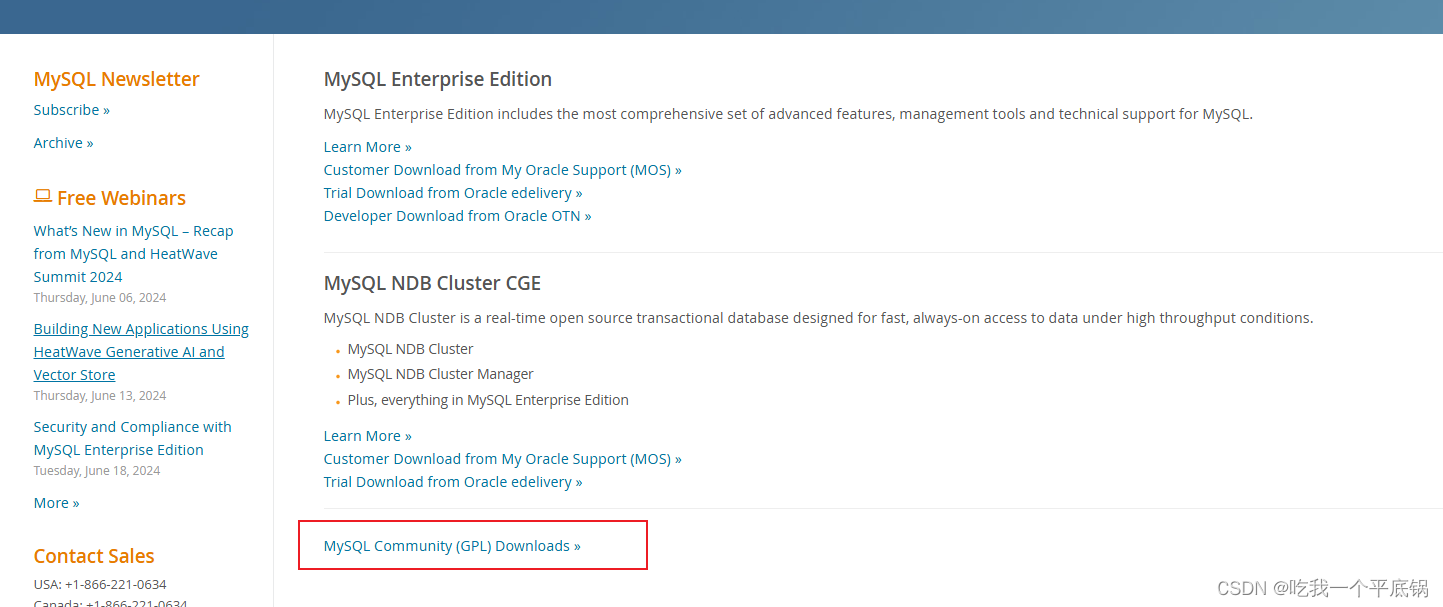
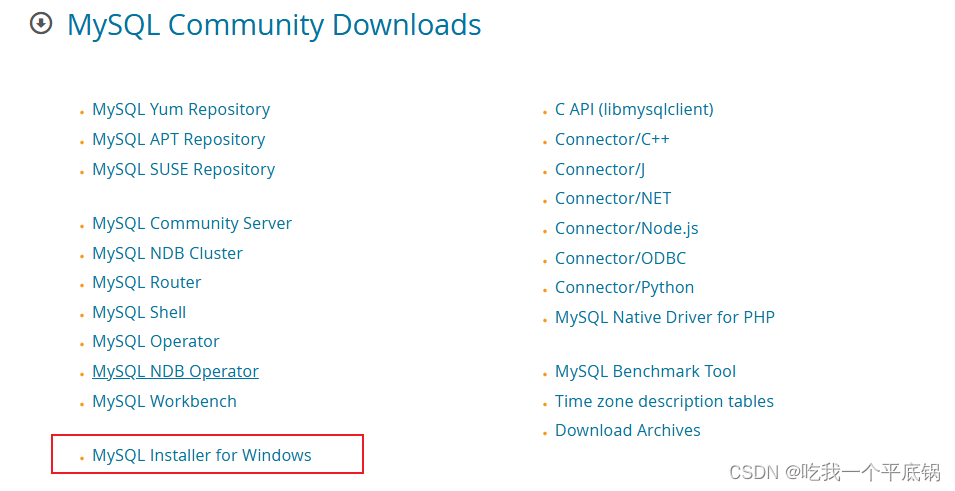
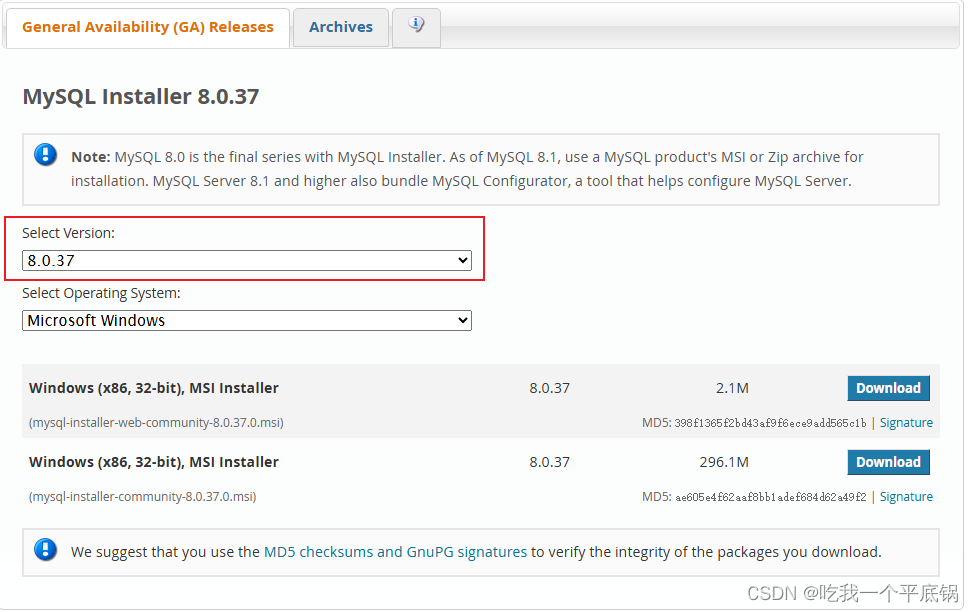
选择合适自己的版本,这里我选择5.7.17,选择安装包大的那一个,这个是离线安装,下载到本地后进行安装。
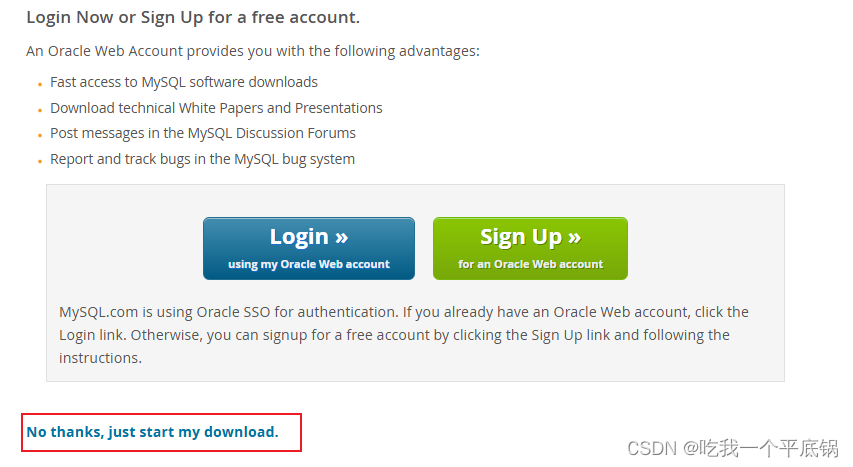
选择“No thanks,just start my download.”即进入下载状态。
安装

运行安装包
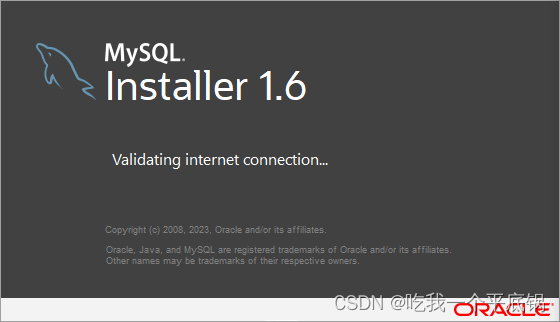
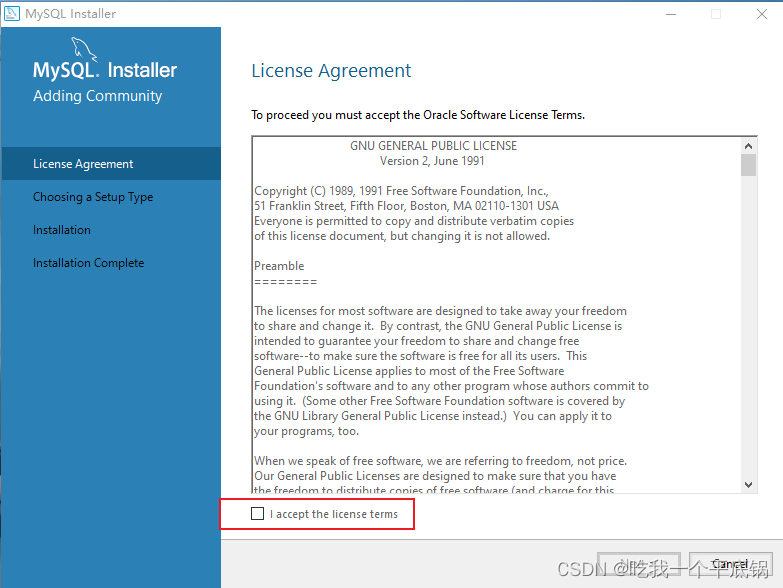
选择Service only,点击Next
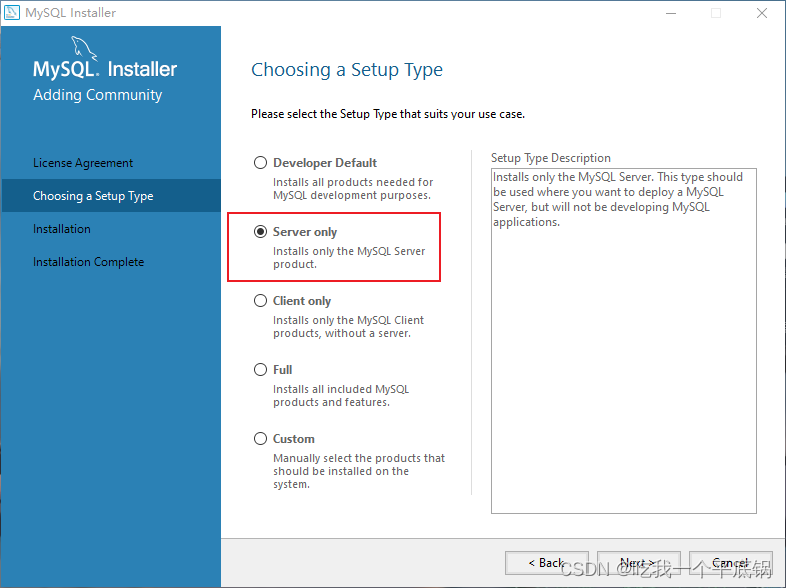
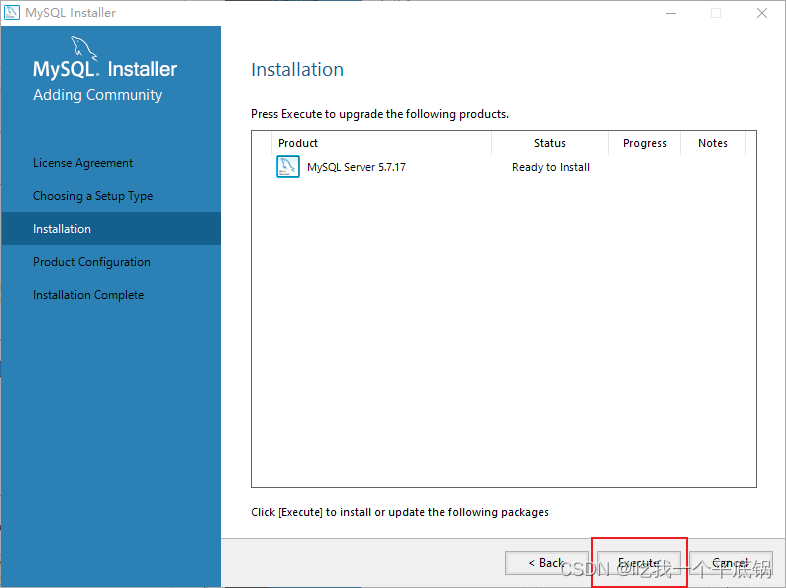
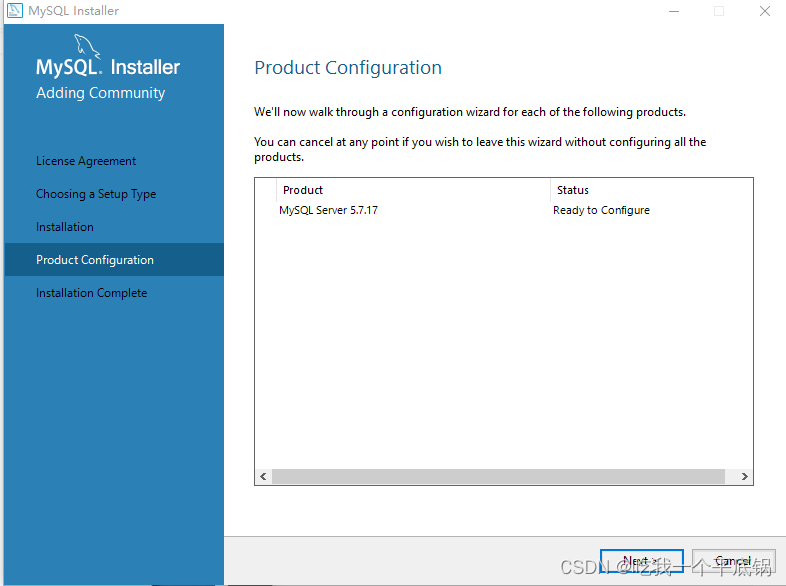
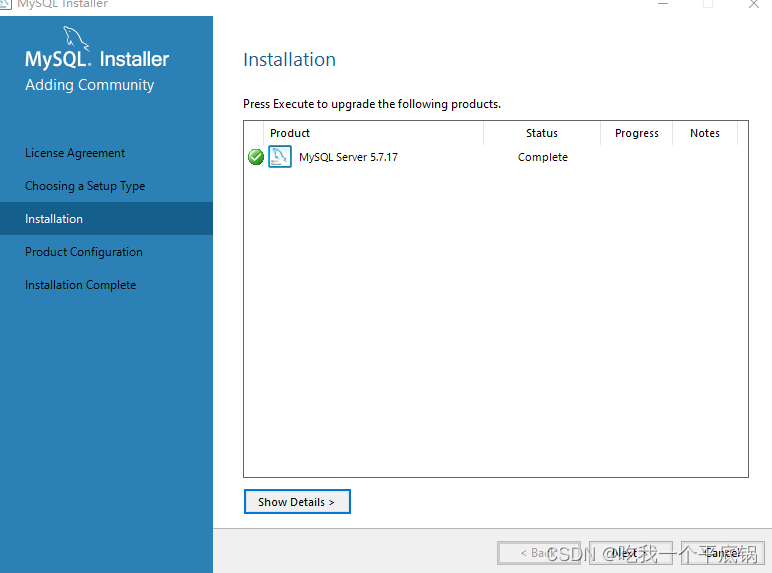
默认选项即可
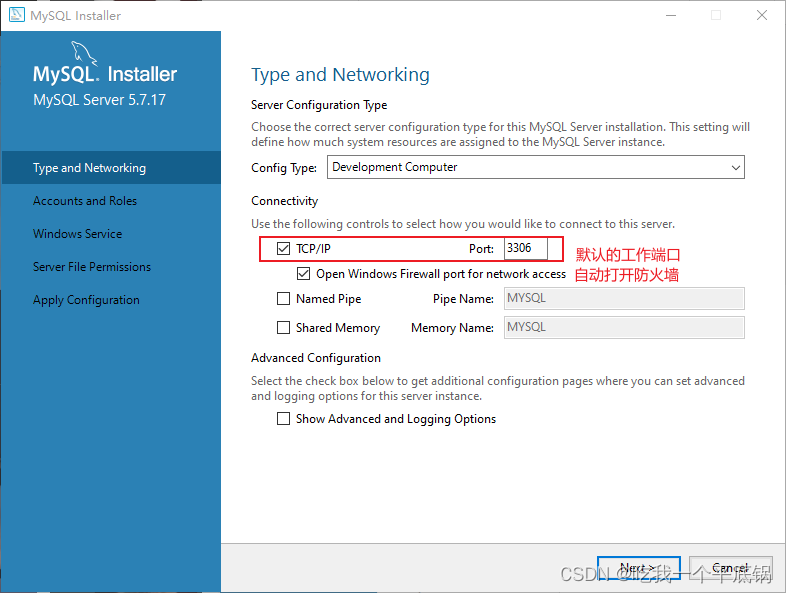
用户名和密码 ,注意这里的root不是linux下的root
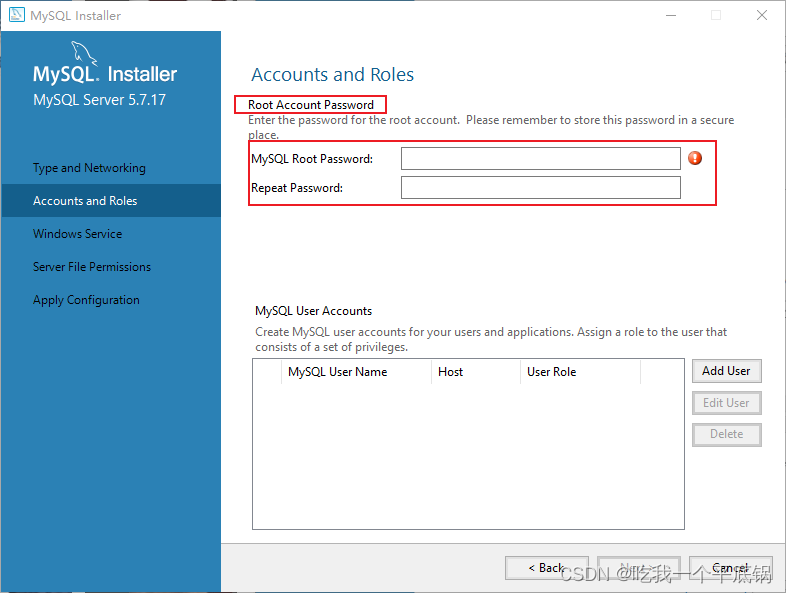
next,填写服务器名称,默认即可
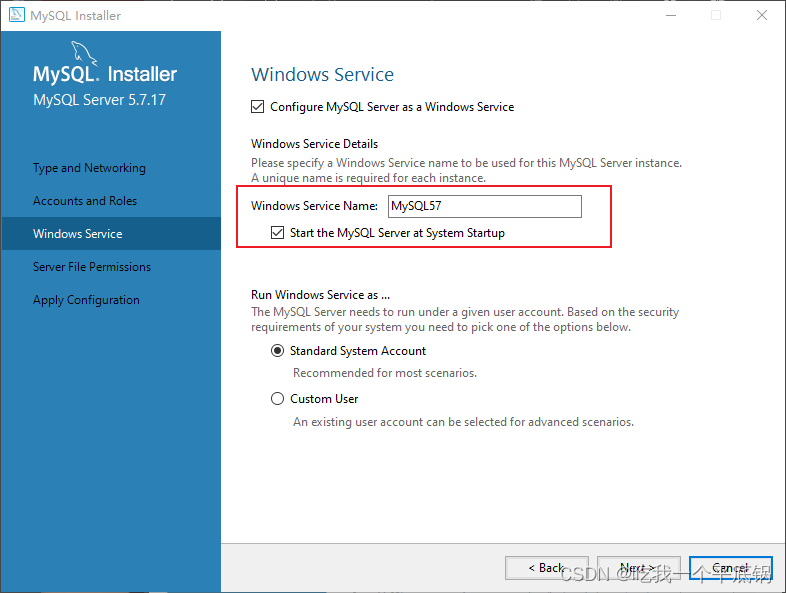
接下来就默认
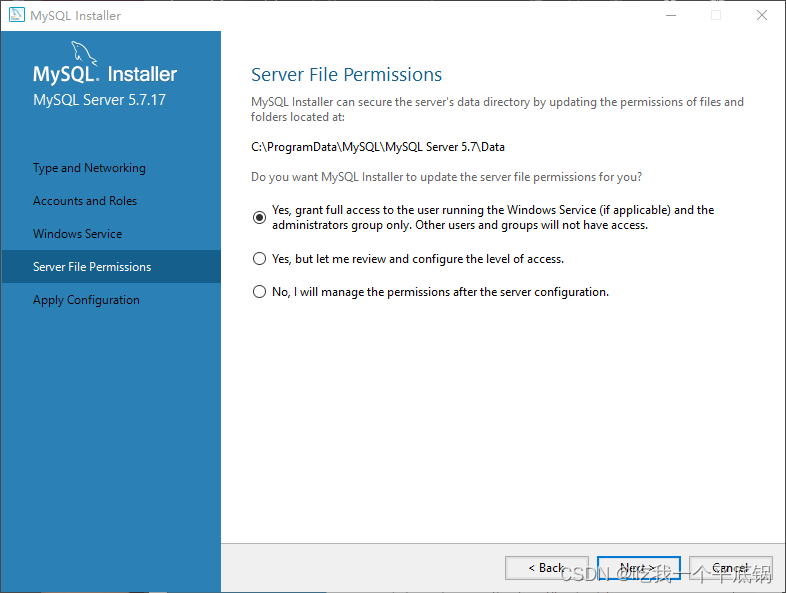
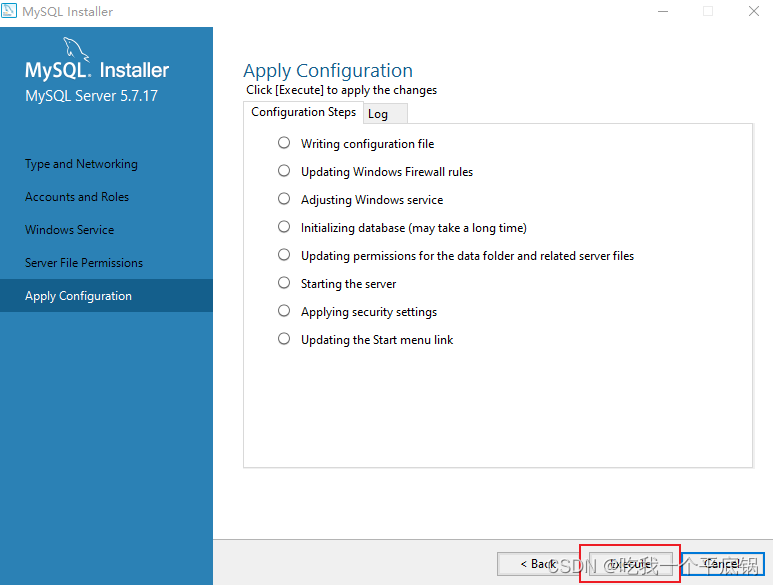
如果这里starting the server失败,通常是因为上次安装的该软件未清除干净,可尝试以下步骤:
- 无需叉掉页面;
- 计算机—>右键—>管理。找到mysql
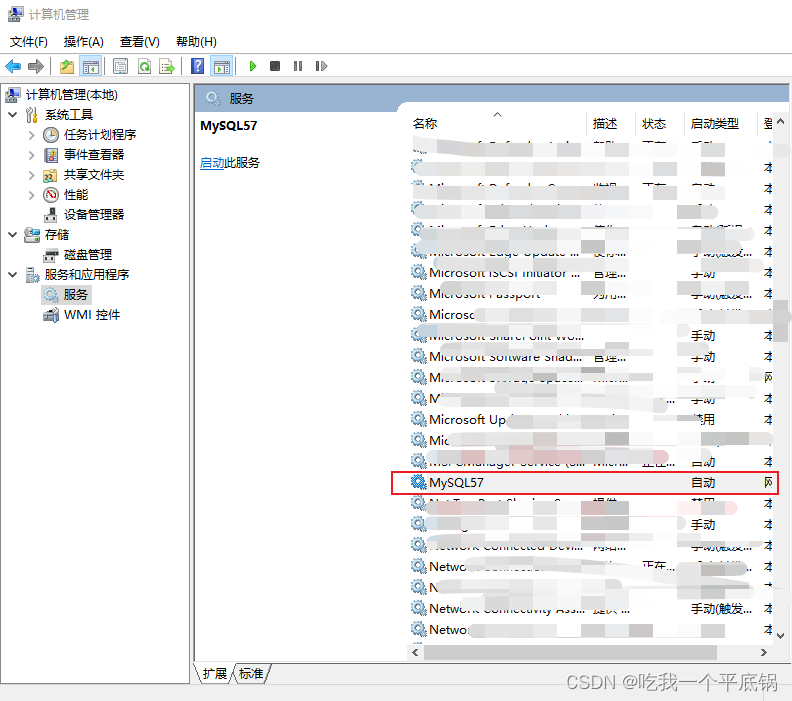
- 右键—>属性—>登录,点击允许服务于桌面交互,回到界面再一次安装
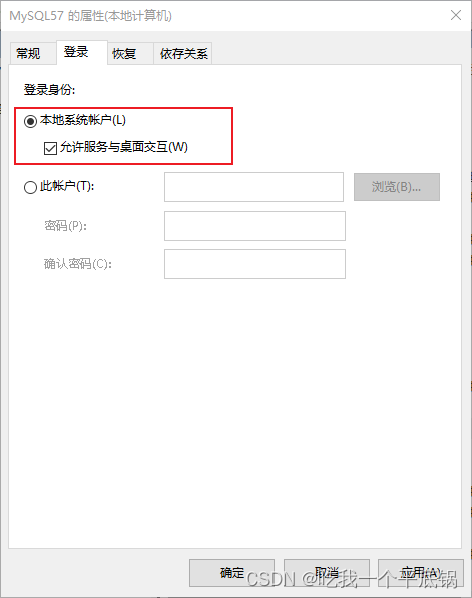
- 安装成功
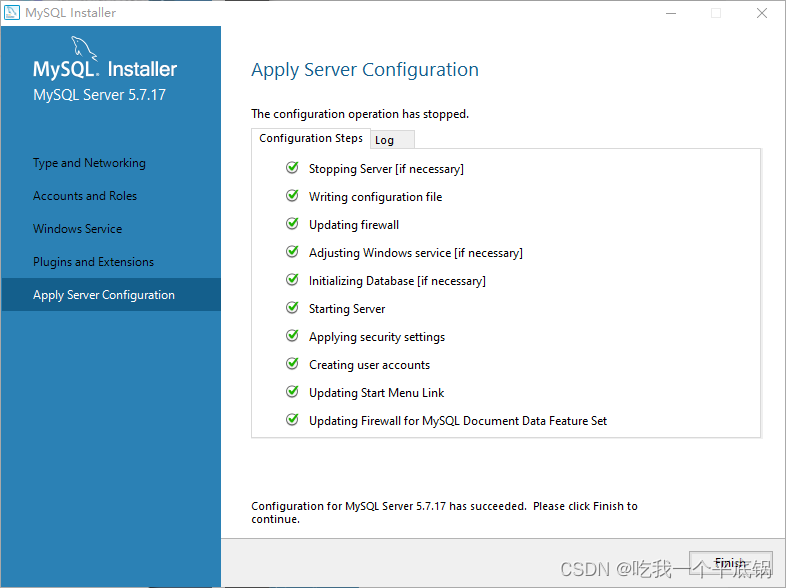
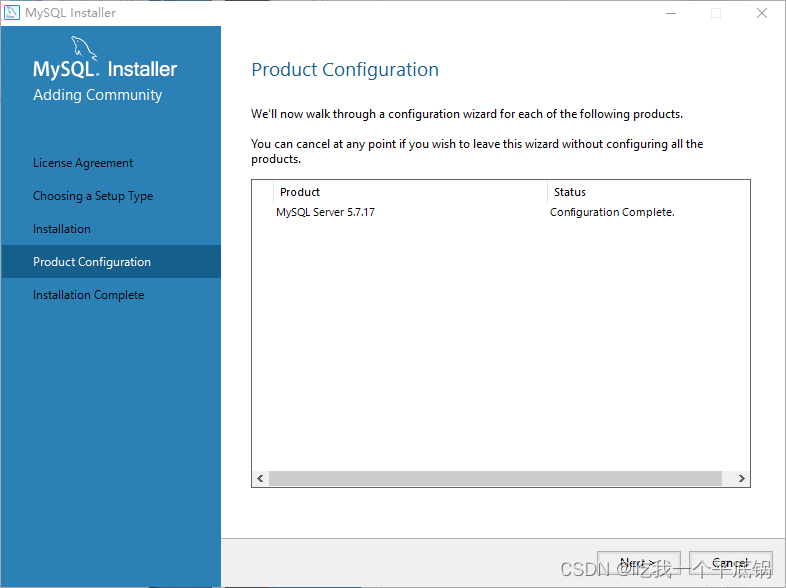
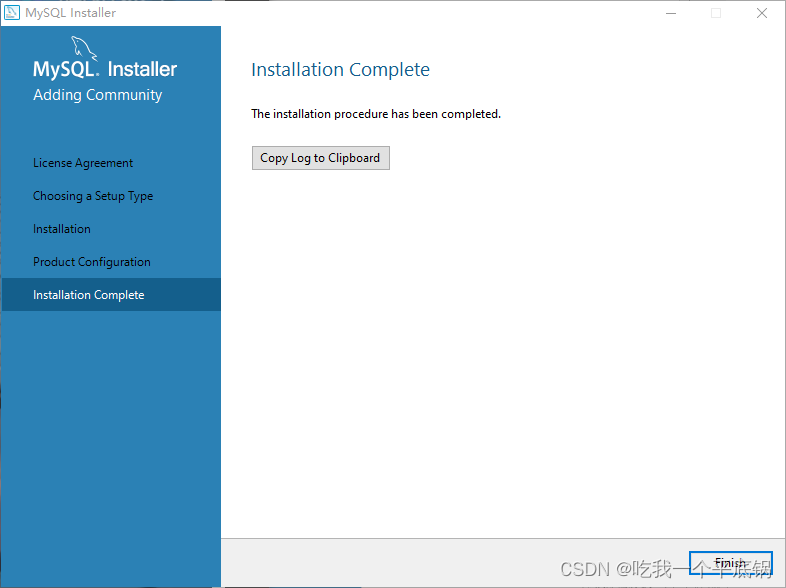
注意
在使用的时候,要检查MySQL是否开启
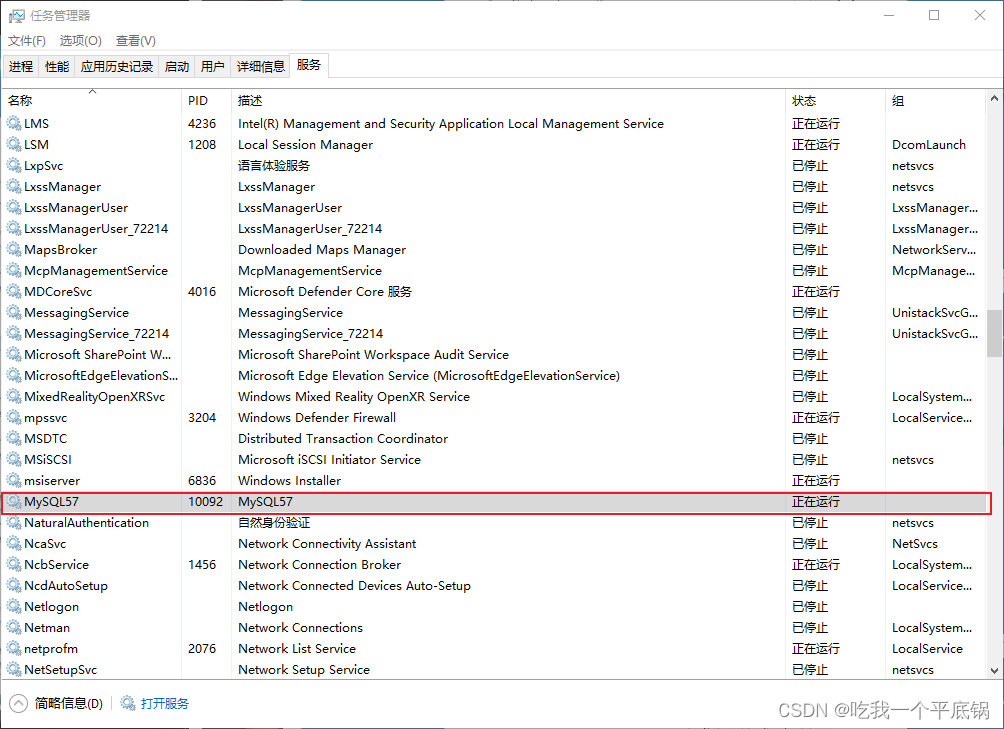
检验
在搜索框输入mysql,出现MySQL 5.7 Command Line Client,自带的客户端程序,进入
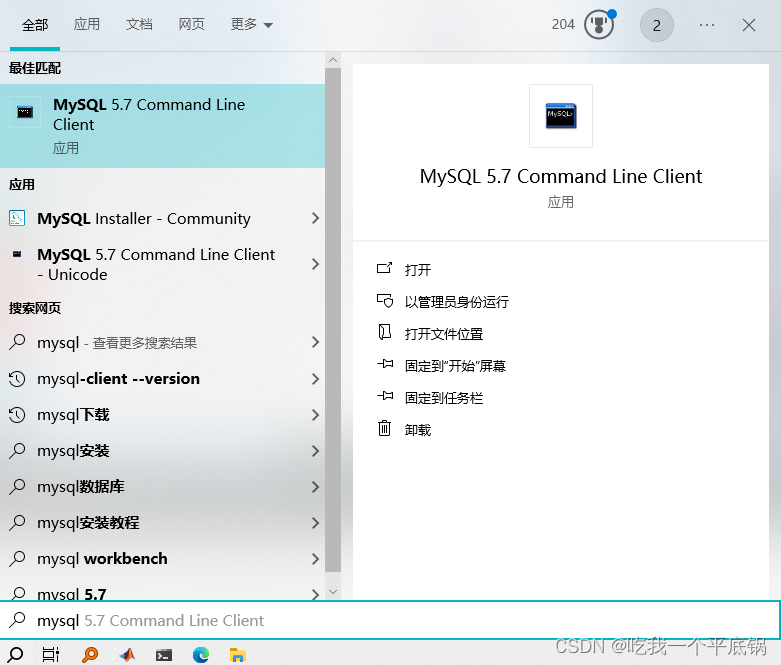
输入密码以后,出现以下情况说明安装成功了!
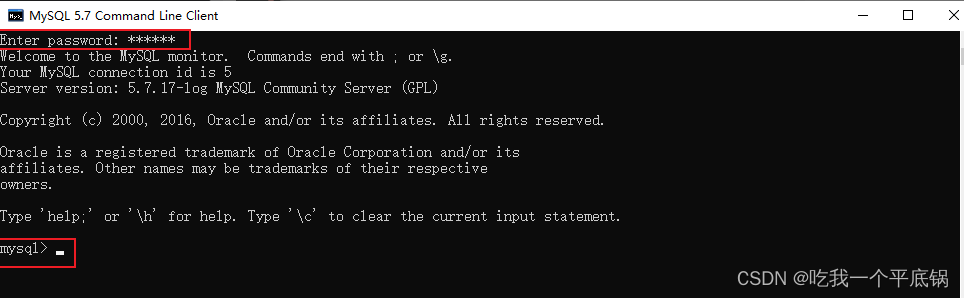
更改配置
在安装目录下,我们找到.ini后缀的文件,打开以后可以更改相关配置:
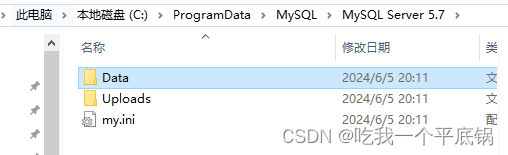
例如:端口号
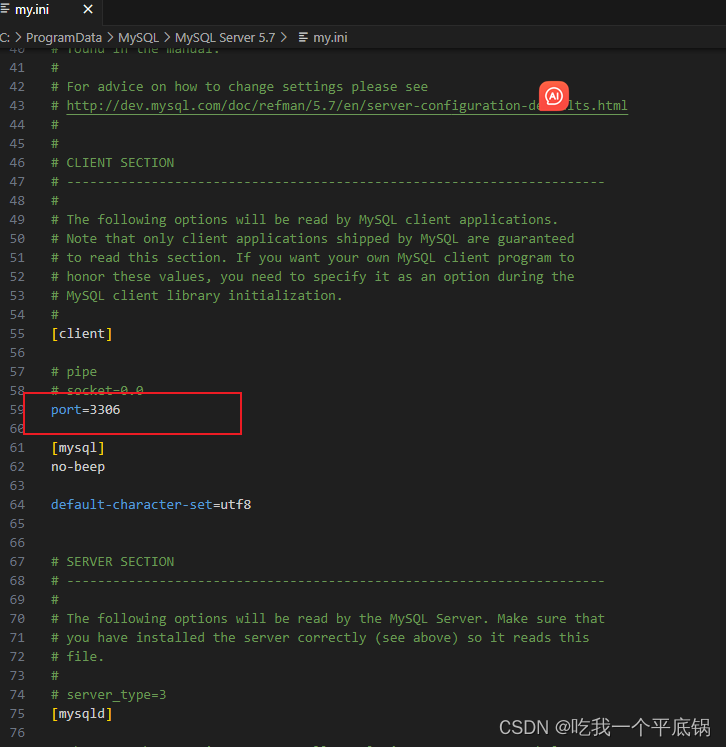
数据存放目录
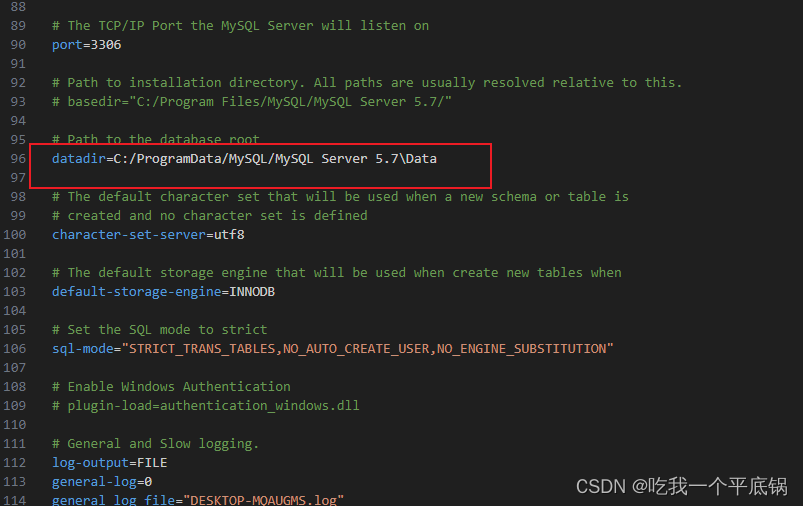
字符编码 存储引擎等
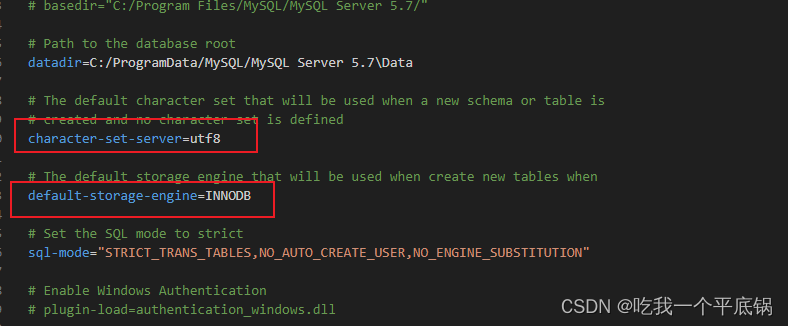
注意:修改配置文件一定要重启mysql,任务管理器-服务-MYSQL57右击重新启动!